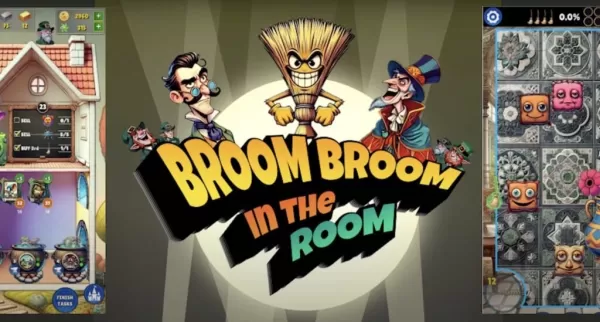В 2023 году союзник ROG сделал всплеск в качестве убедительной альтернативы паровой палубе, в первую очередь благодаря своей операционной системе Windows, которая дает доступ к более широкому диапазону игр. В следующем году представил Rog Ally X, который не только улучшил внутренние компоненты, но и улучшила эргономику и охлаждение, что делает его еще более приятным в использовании. В то время как портативность Rog Ally остается его самой большой ничьей, возможность подключить его к телевизору или игровому монитору добавляет восхитительную универсальность к вашей игровой настройке. И оригинальный Rog Ally, и Rog Ally X поддерживают внешние дисплеи, позволяющие наслаждаться вашими играми на большем экране. Ниже вы найдете всеобъемлющее руководство о том, как подключить своего союзника ROG к телевизору или монитору, в комплекте с пошаговыми инструкциями и рекомендациями.
Как подключиться с адаптером
Есть несколько способов подключения вашего союзника ROG к телевизору или монитору, но использование адаптера является компактным и простым решением. Независимо от того, выбираете ли вы небольшой адаптер в стиле ключа, прямой кабель или официальную док-станцию Rog Gaming Charger, есть множество вариантов, которые соответствуют вашим потребностям.
Что вам понадобится

ASUS ROG 65W Зарядное устройство зарядное устройство
Поддерживает HDMI 2.0 с USB Type-A и USB Type-C для ROG Ally. Увидеть это в лучшем случае купить
Asus упростила процесс подключения союзника ROG к телевизору с официальным док -устройством Rog Gaming Charger, который также служит зарядным устройством для вашего устройства. Все, что вам нужно, это кабель USB-C и HDMI, и вы настроены. Док-станция для зарядного устройства включает порт USB-A, идеально подходящий для подключения мыши или клавиатуры.
Для стороннего решения вы можете использовать адаптер USB-C и HDMI, непосредственно подключенный к порту USB-C Rog Ally. Затем прикрепите кабель HDMI от адаптера к телевизору или монитору. Если вы предпочитаете решение для одного кабеля, кабель USB-C-C-HDMI подключается непосредственно от вашего союзника ROG к вашему телевизору или монитору без каких-либо дополнительных шагов.
Некоторые адаптеры USB-C к HDMI поставляются с проходным портом USB-C для зарядки союзника ROG, когда он подключен к внешнему дисплею. Если у вашего адаптера есть эта функция, вам понадобится дополнительный кабель USB-C и ваш адаптер питания, чтобы батарея заряжалась во время игрового процесса.
Как подключиться: пошаговые инструкции
- Подключите адаптер USB-C к HDMI (или кабель) к порту USB-C ROG Ally в верхней части корпуса. При использовании дока зарядного устройства ROG Gaming подключите один конец кабеля USB-C к порту USB-C ROG Ally, а другой конец к порту зарядки USB-C на доке зарядного устройства.
- Подключите кабель HDMI к адаптеру (или док -станции для зарядного устройства) и подключите другой конец к доступному порту HDMI по телевизору или монитору. Для прямого кабеля USB-C-C-HDMI просто подключите конец HDMI к вашему телевизору или монитору.
- (Необязательно) Если ваш адаптер USB-C имеет проходной порт USB-C для зарядки, подключите электроэнергию Rog Ally к этому порту, чтобы обеспечить питание.
- Власть на союзник ROG; Он должен автоматически обнаружить и выводить видеосигнал.
- Переключите свой телевизор или монитор на правильный вход HDMI, чтобы просмотреть дисплей вашего союзника ROG.
Как связаться с док -станцией
Для более похожих на Nintendo Switch Experience, док-станция является отличным выбором. Хотя у Ally Rog нет официальной док-станции за пределами зарядной док-станции ROG, существует множество сторонних вариантов. Эти стыковочные станции позволяют вам разместить союзника ROG на подставку, подключиться к вашему телевизору или монитору и заряжать одновременно.
Что вам понадобится

JSAUX Dock Station HB0603
2100 Вт мощности для быстрой зарядки и тонны портов поставляются с этой легкой компактной док -станцией, которая также служит подставкой. Увидеть это на Amazon
Основные доки для союзника ROG обычно имеют порт HDMI и пропускной порт USB-C. Для тех, кто ищет большую функциональность, продвинутые доки предлагают дополнительные USB -порты для периферийных устройств, таких как мышь и клавиатура, внешние жесткие диски, порты Ethernet для стабильного проводного интернета, слоты SD для расширенной памяти и даже отображают порты для дополнительных экранов. Меньшие портативные доки идеально подходят для путешествий, что позволяет вам подключаться к большим дисплеям на ходу. Многие доки, предназначенные для паровой палубы, также совместимы с союзником ROG.
Как подключиться: пошаговые инструкции
- Поместите своего союзника ROG в док.
- Подключите шнур питания USB-C к порту USB-C ROG Ally в верхней части корпуса.
- Подключите силовой адаптер вашего Rog Ally к зарядному порту USB-C на док-станции.
- Прикрепите кабель HDMI к порту HDMI на доке, а другой конец к доступному порту HDMI на телевизоре или мониторе.
- Власть на союзник ROG; Он должен автоматически обнаружить и выводить видеосигнал.
- Переключите свой телевизор или монитор на правильный вход HDMI, чтобы просмотреть дисплей вашего союзника ROG.
Вам также понадобится контроллер
В то время как вы можете подключить мышь и клавиатуру к решению вашего союзника Rog Ally, использование беспроводного контроллера предлагает наиболее удобный игровой опыт на большем дисплее. Союзник ROG поддерживает любой игровой контроллер с поддержкой Bluetooth. Ниже приведены наши рекомендации для лучших контроллеров паровой колоды, которые также совместимы с союзником ROG.

Sony Dualsense
Смотрите на Amazon | Смотрите в лучшем случае купить | Увидеть это в Target

Xbox Elite Series 2 контроллер
Смотрите на Amazon | Увидеть это в лучшем случае купить

8bitdo Ultimate Controller

Gulikit Kingkong 3 Max Controller

Powera Wireless GameCube Controller
Это включает в себя первые параметры, такие как Dualsense PS5, беспроводной контроллер Xbox или контроллер Nintendo Switch Pro, а также многочисленные сторонние альтернативы. Некоторые контроллеры используют беспроводное соединение 2,4 ГГц с включенным USB -адаптером, предлагая более низкую задержку и лучшую диапазон, чем стандартные контроллеры Bluetooth. В качестве альтернативы, вы можете выбрать проводной USB-контроллер для решения для подключения и игры, если вы близки к своему союзнику ROG или док-станции.